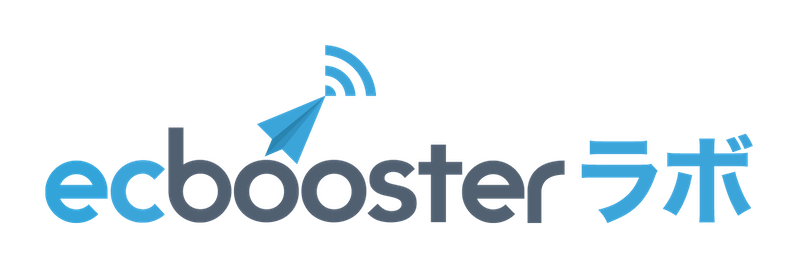Google Merchant Centerで設定が必要とされている「GTIN」をご存知でしょうか?
色々な商品についているバーコードに使われている「JANコード」といえば、知っている方も多いはず。Google Merchant Centerでの「GTIN」の設定の必要性や設定しないとどうなるのか、解説していきます。
GTIN(国際取引商品番号)とは
GTINはGlobal Trade Item Numberの略で、国際標準の商品識別コードを指します。日本においては、JANコードや書籍についているISBNなどがGTINとなります。
Google Merchant Centerでの設定は必須?
固有商品IDである「GTIN」の設定は基本的には必須です。特に商品の製造番号(MPN)と組み合わせて使用するのが理想的ですが、MPNが不明な場合はGTINの設定は必須となります。
ただし、不明な場合は無理にGTIIN を創作して設定することはやめましょう。具体的には何を設定すれば良いか詳しく見ていきましょう。
GTIN設定が必要な場合
下記のようなコードがついている商品はGTIN設定が必要になります。
- JANコード:商品についているバーコード(8 桁または 13 桁の番号)
- ISBNコード:書籍についている「ISBN」から始まる番号(日本は「978」から始まる13 桁の番号)
- マルチパック:単品商品をパッケージングしたもの(例:段ボール)についている番号(14 桁の番号)
- 海外製品:UPC(北米 12 桁の番号)やEAN(ヨーロッパ 13 桁の番号)
GTIN設定が不要な場合
上記に示したコードとは違い、下記のものはGTIN設定が不要です。
- 中古品
- オーダーメイド品
- ヴィンテージ品など
要するに個別でオーダーした商品などにはバーコード等が付いていないので、そもそもGTIN設定ができません。ただし、中古品でも書籍などバーコードの記載がある場合は登録が必要となりますので注意しましょう。
詳細:Google Merchant Centerヘルプページ(GTIN)
GTINを設定しないとどうなる?
では、Google Merchant CenterでGTINを設定しないと、どうなるのでしょうか。実際には GTIN があるにも関わらず、Google Merchant Centerに登録されていない場合、商品が警告、または不承認になる可能性があります。

警告や不承認の通知がきたら、正しいGTIN を確認して商品データを再登録しましょう。また、こちらでGTINを調べることが可能です。どれがGTINにあたるか不明な場合はご確認ください。
【EC Boosterご利用の方向け】各カートASP別のGTIN設定方法
下記にEC Boosterご利用のお客様向けに、EC Boosterでご利用可能なカート別にGTINの設定方法についてご説明いたします。
フューチャーショップの場合
商品情報編集ページの「JANコード」に正確な値を入力してください。


メイクショップの場合
商品情報編集ページの「JANコード」に正確な値を入力してください。

カラーミーショップの場合
カラーミーショップの仕様上、EC BoosterがGTINの情報をカラーミーショップから取得する方法がないため、特に対応いただく必要はありません。 Google上で不承認が発生する際には、ご了承ください。
ショップサーブの場合
「外部連携用データ」の「JANコード」正しい値をご入力ください。 「メーカー」と「型番」も分かる範囲でご入力ください。

らくうるカートの場合
「商品管理」 > 「商品一覧」 > 「編集」 > 「商品詳細」ページのJANコード欄に正確な値を入力してください。

注意事項など詳細は、EC Boosterヘルプページ(Google Merchant CenterでGTINのエラーに対応したいとき)をご参照ください。
Google Merchant Centerでのお困りごとはEC Boosterまで
不承認をそのままにしておくと商品購入の機会損失につながりかねないため、いち早く解消するようにしましょう!